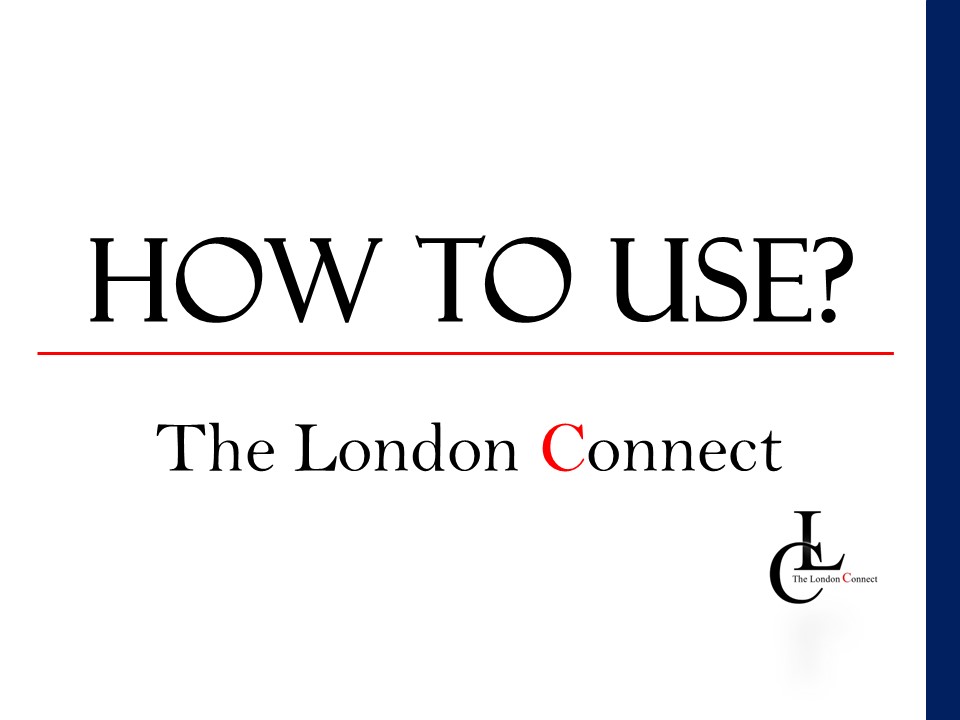
The London Connectへようこそ!このページでは、The London Connectのサービスの使い方を紹介します!
Contents
はじめに設定すること
【New!】スマートフォンのホーム画面でアプリ化
スマートフォンのホーム画面で「The London Connect」がアプリのように使えます!

iPhoneでのやり方について説明します。
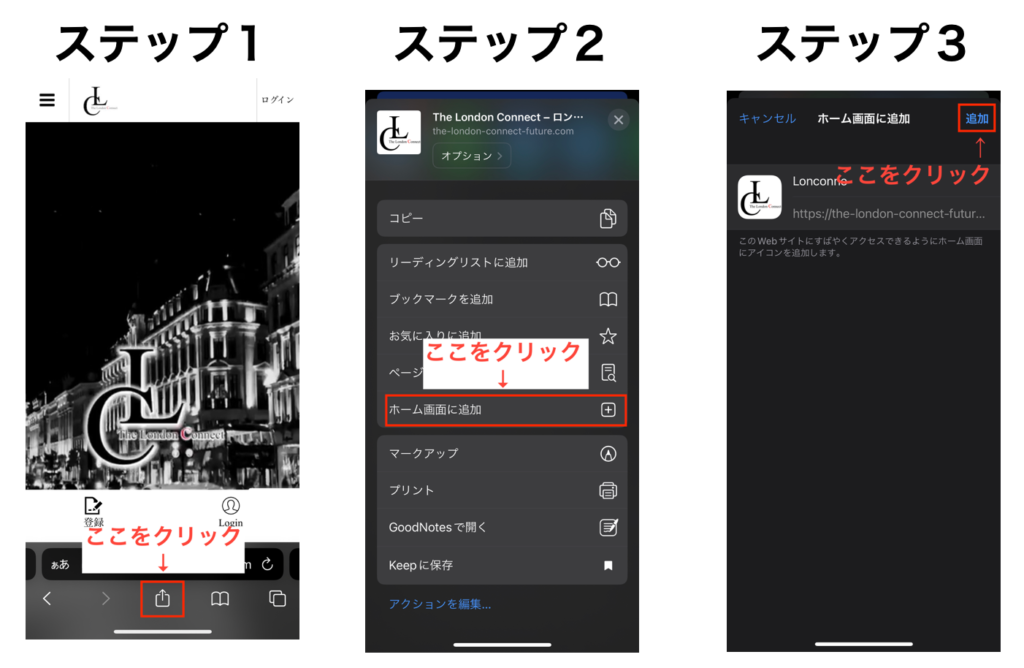
ステップ1:「The London Connect」のサイトを「Safari」で開き、画面下の中央のボタンを押します。
ステップ2:下にスクロールし、「ホーム画面に追加」をクリック
ステップ3:右上の「追加」ボタンをクリックすると、ホーム画面に「The London Connect」のアプリが表示されます。
(Androidのスマートフォンをお使いの方は、「The London Connect」のサイトを「Chrome」で開くと、同等にホーム画面に表示させる手段があります。詳しくは、「android ホーム画面に追加 chrome」でWeb検索していただけると幸いです。)
アプリ上で、ログインしていただくと、「The London Connect」をApple StoreやGoogle Playストアでダウンロードするネイティブアプリのように利用することができます。
プロフィールの設定
初めてログインした時は、まずプロフィールの設定から始めましょう。プロフィールは、他のMemberにも公開されます。
マイページで表示される自分自身のアイコンや背景画像、自己紹介文などを設定することができます。(メールアドレスは、設定できますが、公開はされません。)
ヘッダー左上の「マイページ」にカーソルを合わせる

ヘッダー下の「プロフィール」をクリック

プロフィールの編集画面が表示される

プロフィール入力後、「内容を保存する」ボタンを押す

正しく反映された場合は、「プロフィールを更新しました。」が表示される。

以上で、プロフィールの編集は終了です!
マイページの設定
マイページを確認しましょう!設定したプロフィールがマイページ上で表示されます。
マイページは、他のMemberも見ることができます。(自分自身のフォロー・フォロワーは他の人には表示されません。)
ヘッダーのアイコン部分をクリックする

マイページが表示されます

マイページを確認して、アイコンやヘッダー画像の確認をしましょう!
The London Connectのサービスを使ってみる
気になるMemberをフォローする
The London Connectに参加しているメンバーをフォローしましょう!
トップページへ移動する

主なMemberの「More」ボタンをクリックする

気になる新規メンバーやメンバー一覧のカテゴリーをクリックしてみる(例として、駐在員をクリック)

気になるメンバーをクリック

気になるメンバーのプロフィールを見て、気になったら、フォローしよう!

フォローする手順の一例を紹介は以上です!
自分がフォローされたり、DMが来ると、「マイページ」から「お知らせ」で通知を受け取ることができます。

お知らせ一覧ページで、通知内容が確認できます。

相互フォローのMemberにダイレクトメッセージを送ってみる
相互フォローになったMemberとダイレクトメッセージ(DM)を送ることができます。
自分のプロフィールが表示されているページに移動する

フォロワー一覧から、相互フォローになっているMemberのページに移動する

相手のプロフィールページより、メールアイコンをクリック

メッセージを入力して、「メッセージを送る」ボタンを押すと、DMが送られます。

初回のメッセージを送った後は、マイページの「メッセージ」よりメッセージの履歴の確認やメッセージの送信ができます。

メッセージ一覧は、下記のような画面で確認できます。

気になるイベントに参加申込してみる
気になるイベントに参加申込してみよう!
トップページへ移動し、新着イベントのMoreボタンをクリック

気になるイベントをクリック

イベントの情報を確認



「予約を申込む」をクリックすると、イベントの参加予約が完了!

ページを更新すると、イベント参加者一覧に表示されます!
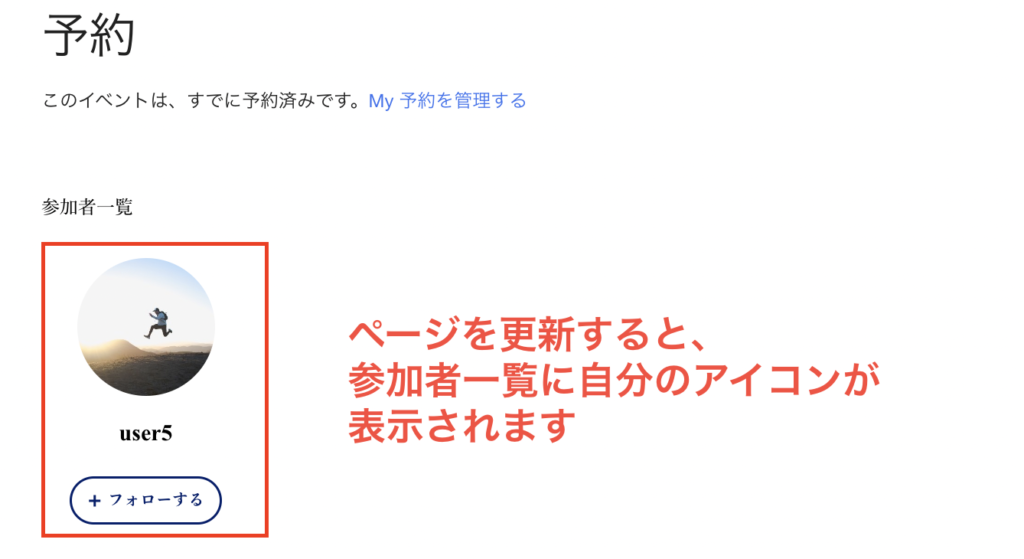
以上で、イベントの参加予約は完了です。
困っていることを質問してみる
困っていることを質問してみよう。
トップページの新着Q&AからMoreボタンをクリック

Ask Questionをクリック

質問のタイトルと本文を入力し、投稿する
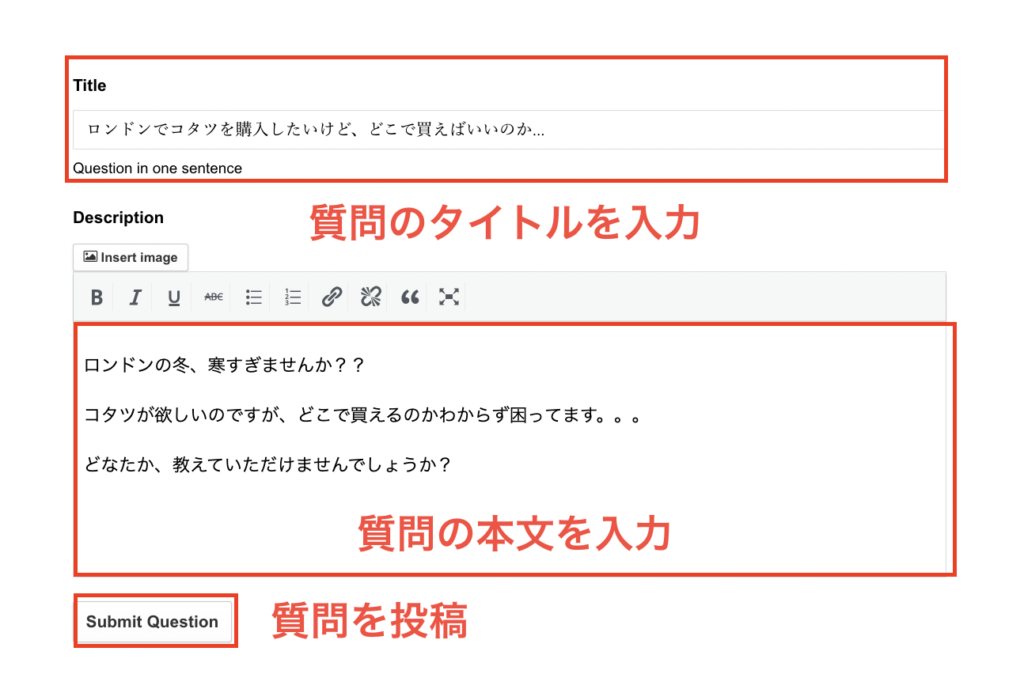
質問が投稿されました!
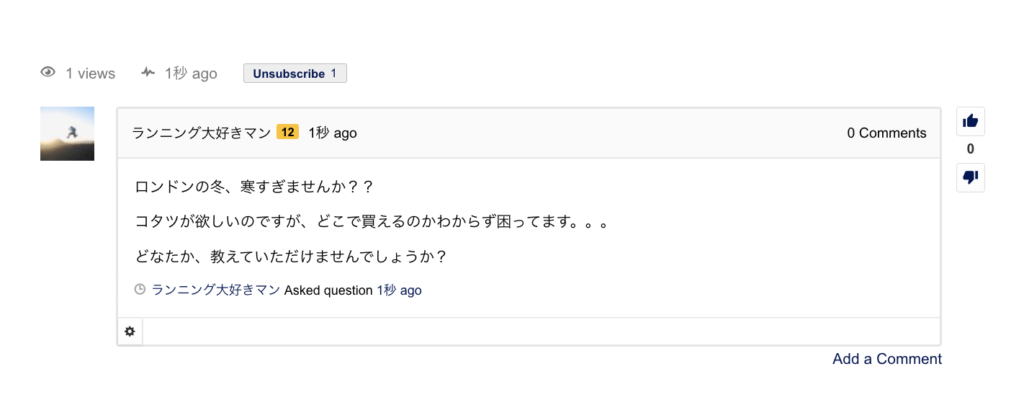
なお、質問はどなたでも回答することができます!回答もして、助け合いましょう!

